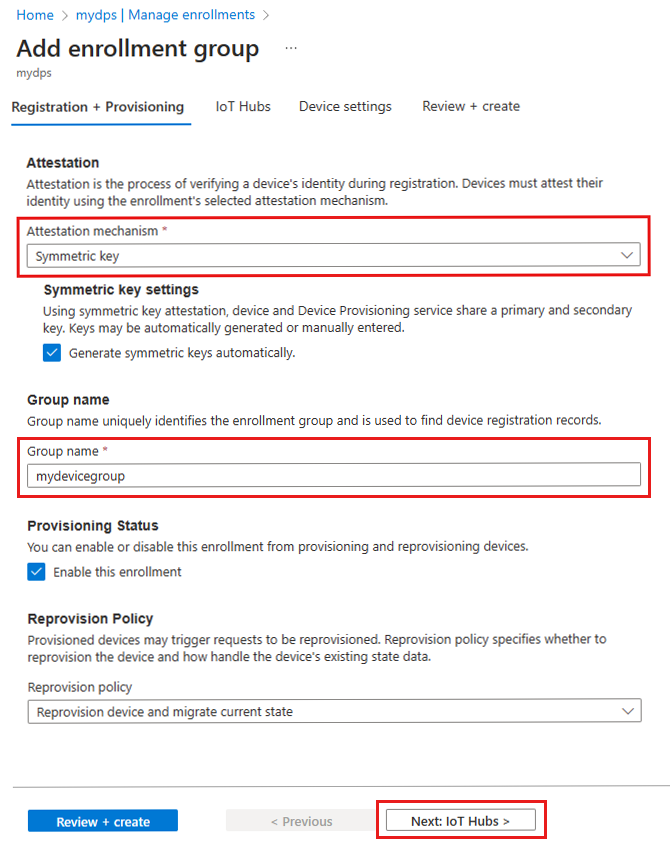Eszközregisztrációk kezelése az Azure Portalon
Az eszközregisztráció egyetlen eszköz vagy eszközcsoport rekordját hozza létre, amely valamikor regisztrálhat az Azure IoT Hub Device Provisioning Service-ben (DPS). A regisztrációs rekord tartalmazza az eszköz(ek) kezdeti konfigurációját a regisztráció részeként. A konfiguráció tartalmazza az IoT Hubot, amelyhez egy eszközt hozzárendelnek, vagy egy foglalási szabályzat, amely az IoT Hubok egy halmazára vonatkozik. Ez a cikk bemutatja, hogyan kezelheti az eszközregisztrációkat a kiépítési szolgáltatáshoz.
A Device Provisioning Service kétféle regisztrációt támogat:
- Regisztrációs csoportok: Több kapcsolódó eszköz regisztrálásához.
- Egyéni regisztrációk: Egyetlen eszköz regisztrálására szolgál.
Fontos
Ha nem tud hozzáférni a regisztrációkhoz az Azure Portalról, annak az lehet az oka, hogy a nyilvános hálózati hozzáférés le van tiltva, vagy olyan IP-szűrési szabályok vannak konfigurálva, amelyek blokkolják az Azure Portal elérését. További információ: Nyilvános hálózati hozzáférési korlátozások és IP-szűrési szabályok korlátozásai.
Előfeltételek
- Hozzon létre egy Device Provisioning Service-példányt az előfizetésében, és csatolja egy IoT Hubhoz. További információ : Rövid útmutató: Az IoT Hub Device Provisioning Service beállítása.
Regisztrációs csoport létrehozása
A regisztrációs csoport egy olyan eszközcsoport bejegyzése, amely közös igazolási mechanizmussal rendelkezik. Javasoljuk, hogy egy regisztrációs csoportot használjon nagy számú, kezdeti konfigurációval rendelkező eszközhöz, vagy olyan eszközökhöz, amelyek ugyanahhoz a bérlőhöz kerülnek. A regisztrációs csoportok támogatják az X.509-tanúsítványt vagy a szimmetrikus kulcsigazolást .
A regisztrációs csoportok X.509-tanúsítványokkal való létrehozását és használatát bemutató útmutatót a több X.509-eszköz üzembe helyezése regisztrációs csoportok használatával című oktatóanyagban talál.
X.509-tanúsítványregisztrációs csoport létrehozása:
Jelentkezzen be az Azure Portalra , és keresse meg a Device Provisioning Service-példányt.
A navigációs menü Gépház szakaszában válassza a Regisztrációkkezelése lehetőséget.
A lap tetején válassza a Regisztrációs csoport hozzáadása lehetőséget.
A Regisztrációs csoport hozzáadása lap Regisztráció + kiépítés lapján adja meg a következő információkat a regisztrációs csoport adatainak konfigurálásához:
Mező Leírás Igazolás Az igazolási mechanizmusként válassza az X.509 köztes tanúsítványokat, ha csak ehhez a regisztrációs csoporthoz használandó köztes tanúsítványokat szeretne feltölteni, vagy válassza az eszközkiépítési szolgáltatásba feltöltött X.509-tanúsítványokat, ha már feltöltött köztes tanúsítványokat. X.509-tanúsítványbeállítások A választott igazolási módszertől függően töltse fel vagy válassza ki a regisztrációs csoport elsődleges és másodlagos köztes tanúsítványait. Csoport neve Adja meg az eszközcsoport nevét. A regisztrációs csoport neve egy kis- és nagybetűket nem megkülönböztető sztring (legfeljebb 128 karakter hosszú) alfanumerikus karakterekből és a speciális karakterekből: '-','.','_'.':'Az utolsó karakternek alfanumerikusnak vagy kötőjelnek ('-') kell lennie.Kiépítés állapota Jelölje be a Regisztráció engedélyezése jelölőnégyzetet, ha azt szeretné, hogy ez a regisztrációs csoport elérhető legyen az eszközök kiépítéséhez. Törölje a jelölőnégyzet jelölését, ha le szeretné tiltani a csoportot. Ezt a beállítást később módosíthatja. Szabályzat újraépítése Válasszon újraépítési szabályzatot, amely tükrözi, hogy a DPS hogyan kezelje az újraépítést kérő eszközöket. További információ: Újraépítési szabályzatok 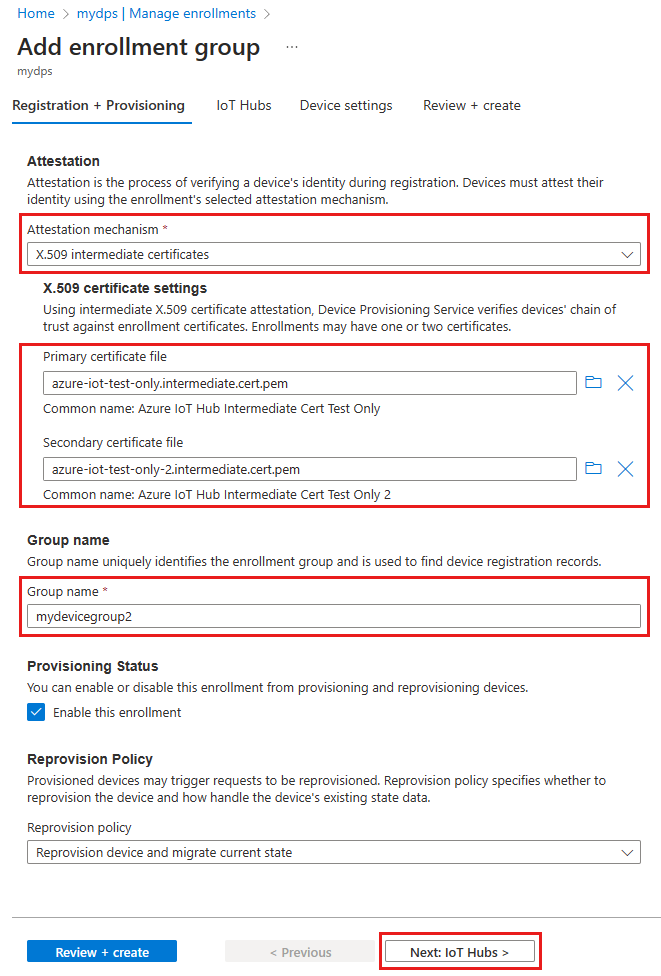
Válassza a Tovább: IoT Hubs lehetőséget.
A Regisztrációs csoport hozzáadása lap IoT Hubs lapján adja meg az alábbi információkat annak megállapításához, hogy a regisztrációs csoport mely IoT Hubok számára építhet ki eszközöket:
Mező Leírás Cél IoT Hubok Válasszon ki egy vagy több csatolt IoT Hubot, vagy adjon hozzá egy új hivatkozást egy IoT Hubhoz. Ha többet szeretne tudni az IoT Hubok DPS-példányhoz való csatolásáról, olvassa el az IoT Hubok csatolása és kezelése című témakört. Foglalási szabályzat Ha egynél több csatolt IoT Hubot jelölt ki, válassza ki, hogyan szeretné az eszközöket a különböző központokhoz rendelni. A foglalási szabályzatokkal kapcsolatos további információkért tekintse meg a kiosztási szabályzatok használatát ismertető témakört.
Ha csak egy csatolt IoT Hubot jelölt ki, javasoljuk, hogy használja az Egyenletesen súlyozott terjesztési szabályzatot.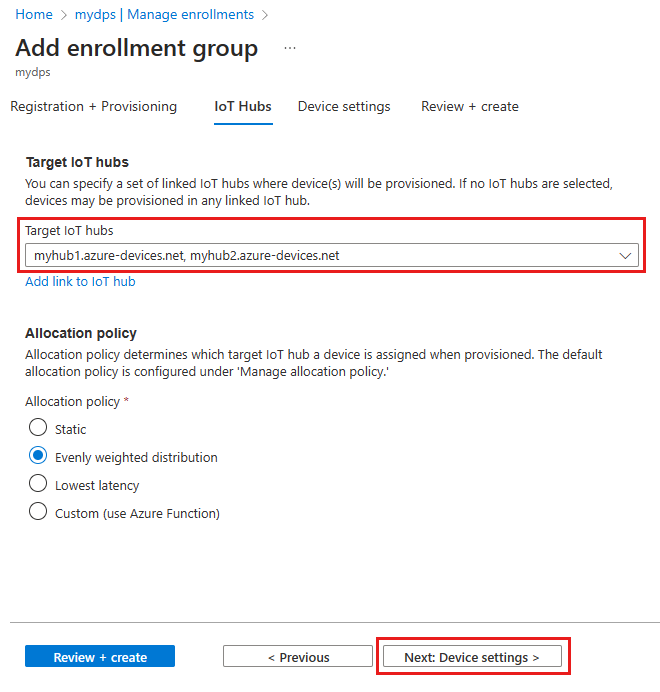
Válassza a Tovább elemet : Eszközbeállítások
A Regisztrációs csoport hozzáadása lap Eszközbeállítások lapján adja meg az alábbi információkat az újonnan kiépített eszközök konfigurálásának meghatározásához:
Mező Leírás IoT Edge Ellenőrizze az IoT Edge engedélyezését a kiépített eszközökön, ha a csoporton keresztül kiépített összes eszköz az Azure IoT Edge-et fogja futtatni. Törölje a jelet a jelölőnégyzetből, ha ez a csoport csak nem IoT Edge-kompatibilis eszközökre vonatkozik. A csoport összes eszköze IoT Edge-kompatibilis lesz, vagy egyik sem lehet. Eszközcímkék Ezzel a szövegmezővel megadhatja azokat a címkéket, amelyeket alkalmazni szeretne a kiépített eszközök ikereszközeire. Kívánt tulajdonságok Ezzel a szövegmezővel megadhatja azokat a kívánt tulajdonságokat, amelyeket alkalmazni szeretne a kiépített eszközök ikereszközeire. További információ: Eszközök ikerállapotának megismerése és használata az IoT hubon.
Válassza a Tovább: Ellenőrzés és létrehozás lehetőségre.
A Véleményezés + létrehozás lapon ellenőrizze az összes értéket, majd válassza a Létrehozás lehetőséget.
Egyéni regisztráció létrehozása
Az egyéni regisztráció egy olyan eszköz bejegyzése, amely hozzárendelhető egy IoT Hubhoz. Az X.509-tanúsítványokat, szimmetrikus kulcsot és TPM-igazolást használó eszközök támogatottak.
Az egyéni regisztrációk X.509-tanúsítványokkal való létrehozásáról és használatáról az X.509-tanúsítványeszköz üzembe helyezése című rövid útmutatóban olvashat.
Egyéni X.509-tanúsítványregisztráció létrehozása:
Jelentkezzen be az Azure Portalra , és keresse meg a Device Provisioning Service-példányt.
A navigációs menü Gépház szakaszában válassza a Regisztrációkkezelése lehetőséget.
Válassza az Egyéni regisztrációk lapot, majd az Egyéni regisztráció hozzáadása lehetőséget.
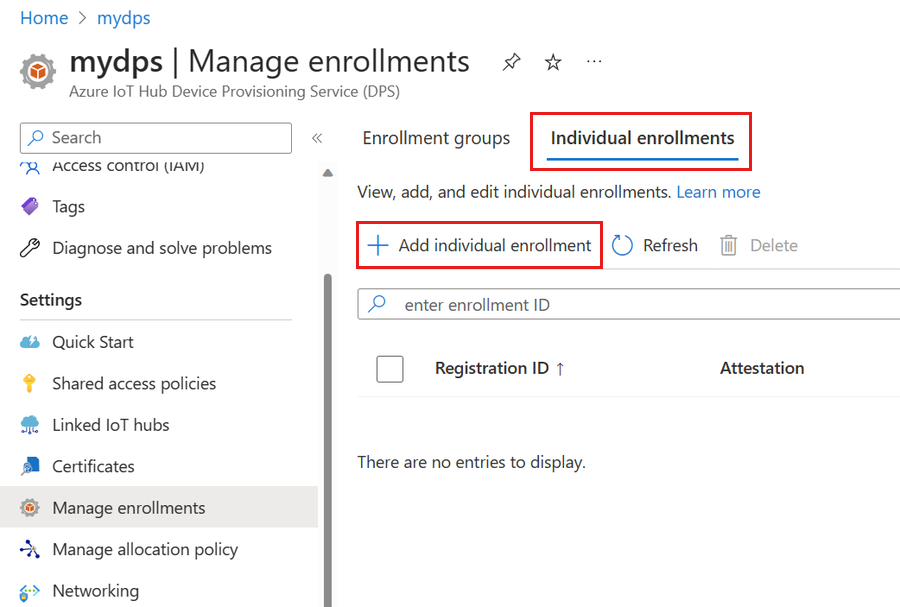
A Regisztráció hozzáadása lap Regisztráció + kiépítés lapján adja meg a következő információkat a regisztráció részleteinek konfigurálásához:
Mező Leírás Igazolás Az igazolási mechanizmusként válassza az X.509-ügyféltanúsítványokat. X.509-tanúsítványbeállítások Töltsön fel egy vagy két tanúsítványt, amelyekkel ellenőrizheti az eszközt a regisztrációhoz. Kiépítés állapota Jelölje be a Regisztráció engedélyezése jelölőnégyzetet, ha azt szeretné, hogy ez a regisztráció elérhető legyen az eszköz kiépítéséhez. Törölje a jelölőnégyzet jelölését, ha le szeretné tiltani a regisztrációt. Ezt a beállítást később módosíthatja. Szabályzat újraépítése Válasszon újraépítési szabályzatot, amely tükrözi, hogy a DPS hogyan kezelje az újraépítést kérő eszközöket. További információ: Újraépítési szabályzatok. Válassza a Tovább: IoT Hubs lehetőséget.
A Regisztráció hozzáadása lap IoT Hubs lapján adja meg az alábbi információkat annak megállapításához, hogy a regisztráció mely IoT Hubokon helyezhet üzembe eszközöket:
Mező Leírás Cél IoT Hubok Válasszon ki egy vagy több csatolt IoT Hubot, vagy adjon hozzá egy új hivatkozást egy IoT Hubhoz. Ha többet szeretne tudni az IoT Hubok DPS-példányhoz való csatolásáról, olvassa el az IoT Hubok csatolása és kezelése című témakört. Foglalási szabályzat Ha egynél több csatolt IoT Hubot jelölt ki, válassza ki, hogyan szeretné az eszközöket a különböző központokhoz rendelni. A foglalási szabályzatokkal kapcsolatos további információkért tekintse meg a kiosztási szabályzatok használatát ismertető témakört.
Ha csak egy csatolt IoT Hubot jelölt ki, javasoljuk, hogy használja az Egyenletesen súlyozott terjesztési szabályzatot.Válassza a Tovább elemet : Eszközbeállítások
A Regisztráció hozzáadása lap Eszközbeállítások lapján adja meg az alábbi információkat az újonnan kiépített eszközök konfigurálásának meghatározásához:
Mező Leírás Eszközazonosító Adjon meg egy eszközazonosítót, amely hozzá lesz rendelve a kiépített eszközhöz az IoT Hubban. Ha nem ad meg eszközazonosítót, a rendszer a regisztrációs azonosítót fogja használni. IoT Edge Ellenőrizze az IoT Edge engedélyezését a kiépített eszközökön, ha a kiépített eszköz az Azure IoT Edge-et fogja futtatni. Törölje a jelölőnégyzet jelölését, ha ez a regisztráció nem IoT Edge-kompatibilis eszközhöz készült. Eszközcímkék Ezzel a szövegmezővel megadhatja azokat a címkéket, amelyeket alkalmazni szeretne a kiépített eszköz ikereszközére. Kívánt tulajdonságok Ezzel a szövegmezővel megadhatja azokat a kívánt tulajdonságokat, amelyeket alkalmazni szeretne a kiépített eszköz ikereszközére. További információ: Eszközök ikerállapotának megismerése és használata az IoT hubon.
Válassza a Tovább: Ellenőrzés és létrehozás lehetőségre.
A Véleményezés + létrehozás lapon ellenőrizze az összes értéket, majd válassza a Létrehozás lehetőséget.
Regisztrációs bejegyzés frissítése
Meglévő regisztrációs bejegyzés frissítése:
Jelentkezzen be az Azure Portalra , és keresse meg a Device Provisioning Service-példányt.
A navigációs menü Gépház szakaszában válassza a Regisztrációkkezelése lehetőséget.
Válassza a Regisztrációs csoportok vagy az Egyéni regisztrációk lapot attól függően, hogy frissíteni szeretné-e a regisztrációs csoportot vagy az egyéni regisztrációt.
Válassza ki a módosítani kívánt regisztrációs bejegyzés nevét.
A regisztrációs bejegyzés részletei lapon minden elemet frissíthet, kivéve a biztonsági típust és a hitelesítő adatokat.
Ha végzett, válassza a Mentés lehetőséget.
Eszközregisztráció eltávolítása
Regisztrációs bejegyzés eltávolítása:
Jelentkezzen be az Azure Portalra , és keresse meg a Device Provisioning Service-példányt.
A navigációs menü Gépház szakaszában válassza a Regisztrációkkezelése lehetőséget.
Válassza a Regisztrációs csoportok vagy az Egyéni regisztrációk lapot attól függően, hogy el szeretne-e távolítani egy regisztrációs csoportot vagy egy egyéni regisztrációt.
Válassza ki az eltávolítani kívánt regisztrációs bejegyzést.
Az oldal tetején válassza a Törlés lehetőséget.
Amikor a rendszer megerősítést kér, válassza az Igen lehetőséget.
A művelet befejezése után látni fogja, hogy a bejegyzés el lett távolítva az eszközregisztrációk listájából.
Feljegyzés
A regisztrációs csoport törlése nem törli a csoport eszközeinek regisztrációs rekordjait. A DPS a regisztrációs rekordokkal határozza meg, hogy elérte-e a dps-példány regisztrációinak maximális számát. Az árva regisztrációs rekordok továbbra is beleszámítanak ebbe a kvótába. A DPS-példányok által támogatott regisztrációk aktuális maximális számáról lásd : Kvóták és korlátok.
Előfordulhat, hogy törölni szeretné a regisztrációs csoport regisztrációs rekordjait, mielőtt törli magát a regisztrációs csoportot. A regisztrációs csoportok regisztrációs rekordjait manuálisan is megtekintheti és kezelheti az Azure Portalon a csoport Regisztrációs rekordok lapján. A regisztrációs rekordokat programozott módon is lekérheti és kezelheti a DPS szolgáltatás SDK-jaiban található Eszközregisztrációs állapot REST API-kkal vagy azzal egyenértékű API-kkal, vagy az az iot dps regisztrációs csoport regisztrációs Azure CLI-parancsaival.
Következő lépések
- További információ az IoT Hubok összekapcsolásáról és kezeléséről.
- Az eszközök több IoT Hubon való kiépítéséhez használható foglalási szabályzatok ismertetése.